Come installare Android 7.1 Nougat sul Samsung Galaxy S5


Il Samsung Galaxy S5 non può più essere aggiornato ufficialmente ad Android Nougat, come era prevedibile. Ma no, a noi piace non accontentarci e vogliamo veder girare le principali feature del nuovo update anche su questo smartphone. Con questo articolo avrete una guida completa, spiegata passo passo, per aggiornare il vostro Galaxy S5 a Nougat.
Perché installare Nougat sul Galaxy S5?
Il device è stato lanciato sul mercato durate la primavera del 2014 e in questi due anni e mezzo ha visto nascere altri due fratellini. Questo vuol dire che Samsung non garantirà più il supporto (aggiornamenti, patch di sicurezza e altro) all'S5 e che il vostro telefono rischia di essere attaccato con più facilità. Per serrare i ranghi contro malware dovrete prendervi cura del software del vostro S5. È semplice e non comporterà alcun pericolo. Andate avanti per scoprire come.
Attenzione: né io né AndroidPIT ci riterremo responsabili per eventuali danni riscontrati durante lo svolgimento delle procedure specificate in questo articolo.
Nougat sul Galaxy S5. fase preparatoria
Mettere al sicuro i dati
Per prima cosa bisogna fare un backup. I vostri contatti saranno comunque al sicuro con la sincronizzazione all'account di Google. I dati di WhatsApp possono essere spostati su Google Drive. Fareste anche bene a mettere in sicurezza le vostre foto sul cloud o sul vostro pc. Purtroppo perderete la configurazione delle app perché sono poche quelle che usano la feature backup di Google.
WhatsApp, contatti e foto sono quindi fuori pericolo (e se lo sono loro lo è quasi tutto ciò che un utente medio usa più spesso). Vi consigliamo comunque di effettuare un backup perché potreste voler utilizzare il firmware standard in futuro.
Collegare PC e Galaxy S5
Purtroppo avrete per forza bisogno di un computer Windows. Per scrivere questo articolo ho usato VirtualBox con Windows 10 installato. Se ricorrerete anche voi a questo metodo avrete bisogno del driver Samsung per un PC Windows (nel caso il dispositivo non venga riconosicuto) e di Odin.
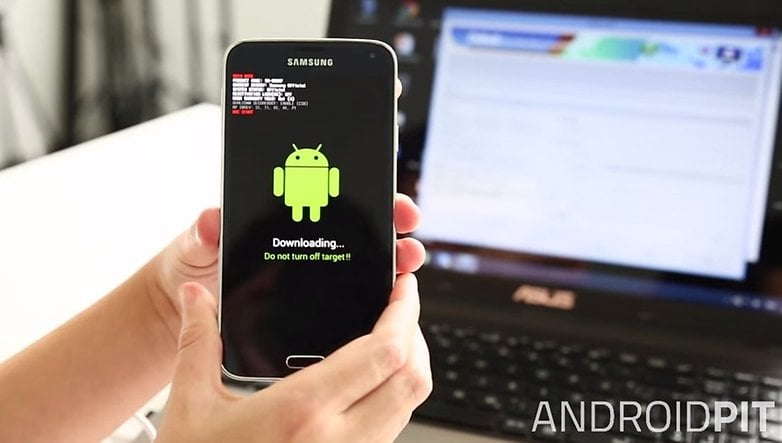
Avviate il telefono in modalità Odin. Spegnetelo. Quando lo riaccendete premete il tasto Home, quello di accensione e del volume basso. Accettate l'avviso che compare premendo il volume alto. Controllate se il computer comunichi con il Galaxy S5. Ve ne renderete conto se, nell'area login di Odin, apparirà un Added!!. Quetso significa che il device è stato aggiunto (e sarà quindi visibile) alla lista.
Per superare un eventuale intoppo probabilmente avrete bisogno di ADB Driver Installer di cui dovrete seguirne le relative istruzioni. Per saperne di più sull'argomento vi consiglio questa lettura:
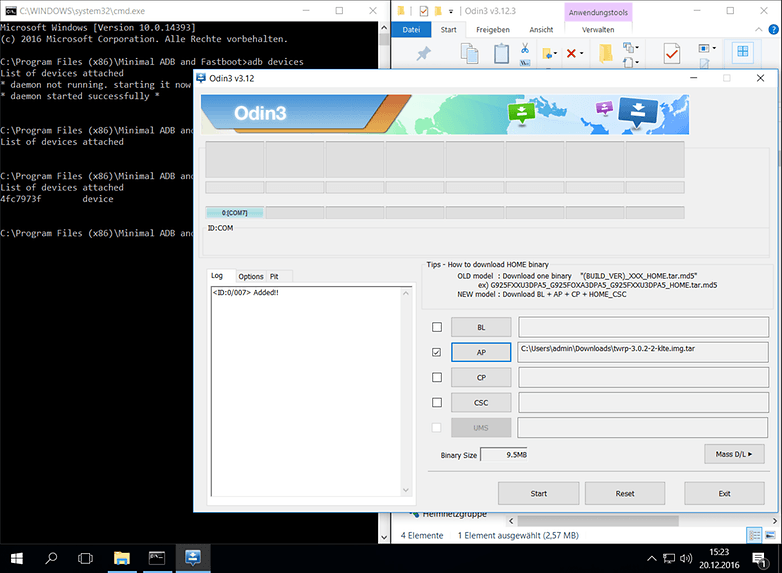
Fase 1: Recovery
In seguito dovete scambiare la recovery attuale con la custom recovery di TeamWin. Quest'ultima vi consentirà di interagire con le partizioni del vostro telefono. Questa fase è molto importante perché consente di modificare il sistema Android e di installare app di sistema come quelle di Google.
Scaricate il più recente file .tar di TeamWin Recovery Project (TWRP Recovery) su questo link per la versione europea del Galaxy S5 (identificata con il modello SM-G900F). In seguito, su Odin, cliccate su AP e selezionate proprio il file .tar dalla directory di download. Premete Start per avviare la nuova recovery.
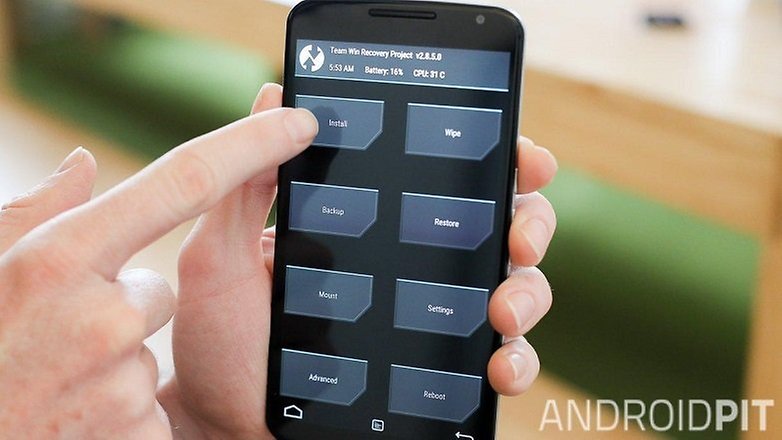
Una volta completato dovrete far iniziare il processo di recovery in modo tale che la TWRP non rimpiazzi immediatamente la recovery standard del Galaxy S5. Premete a lungo il tasto Home ed il volume fino a che questo arrivi alla metà del bilanciamento. Confermate il primo avviso visualizzato e scorrete a destra sulla barra. Andate nell'area Mount e assicuratevi che il computer possa vedere i file sul Galaxy S5.
Fase 2: Scaricare e installare il firmware
Dopo l'installazione della recovery possiamo finalmente giungere alla parte più importante, cioé quella dell'installazione di Nougat sul vostro Galaxy S5. Il giusto firmware da utilizzare è disponibile sulla pagina dei download di CyanogenMod. Nella colonna CyanogenMod build troverete il file zip chiamato snapshots di CM13 oppure nightly builds di CM 14.1. Il primo si basa su Android 6.0 Marshmallow, quindi è meno aggiornato ma più stabile. Il secondo si basa su Android 7.1 Nougat, è aggiornato quasi quotidianamente ma non è ancora del tutto completo.
Per il Play Store ed i servizi di Google, avrete bisogno di un altro file zip contentente le app di Google. Lo troverete facilmente su Opengapps.org. Scaricate la versione ARM corrispondente alla vostra versione Android. Vi consigliamo il pacchetto micro per avere Gmail ed il calendario con un look migliore.
- Copiate i file zip del vostro Galaxy S5.
- Nella TWRP Recovery andate su Wipe e cliccate su Advanced Wipe.
- Selezionate le partizioni Data e System per eliminare l'attuale versione Samsung di Android dal vostro Galaxy S5.
- Confermate con uno swipe verso destra sulla barra che vedrete in basso.
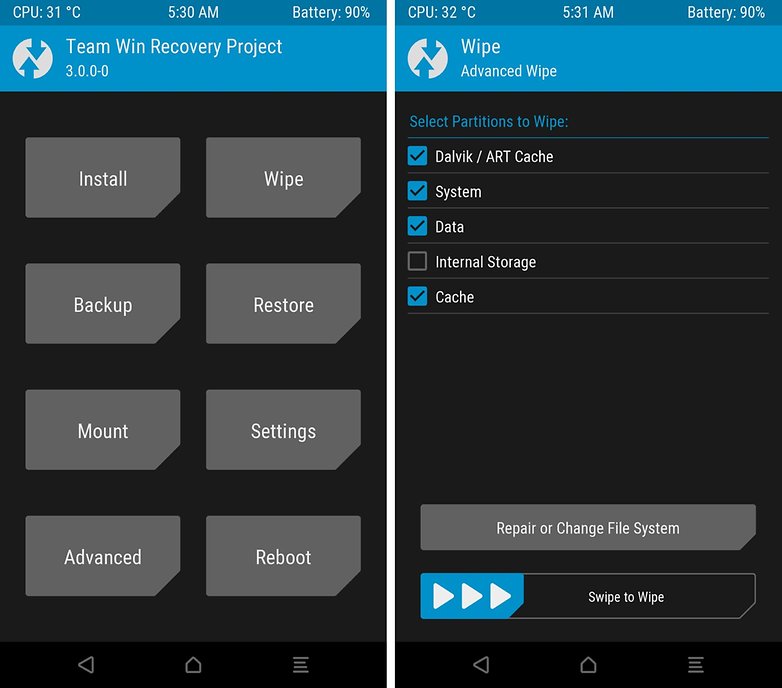
- Andate sulla schermata iniziale della TWRP Recovery e premete Install.
- Selezionate Select ZIP. Scegliete la cartella dove avete copiato o scaricato il file. Selezionate CyanogenMod.zip
- Scegliendo Add more ZIPs dovreste potrete procedere allo stesso modo per installare le app di Google.
- Impostate, se volete, Reboot after installation is completed.
- Scorrete il pulsante per flashare.
I contenuti dei file zip sono stati messi nelle partizioni che avete precedentemente svuotato.
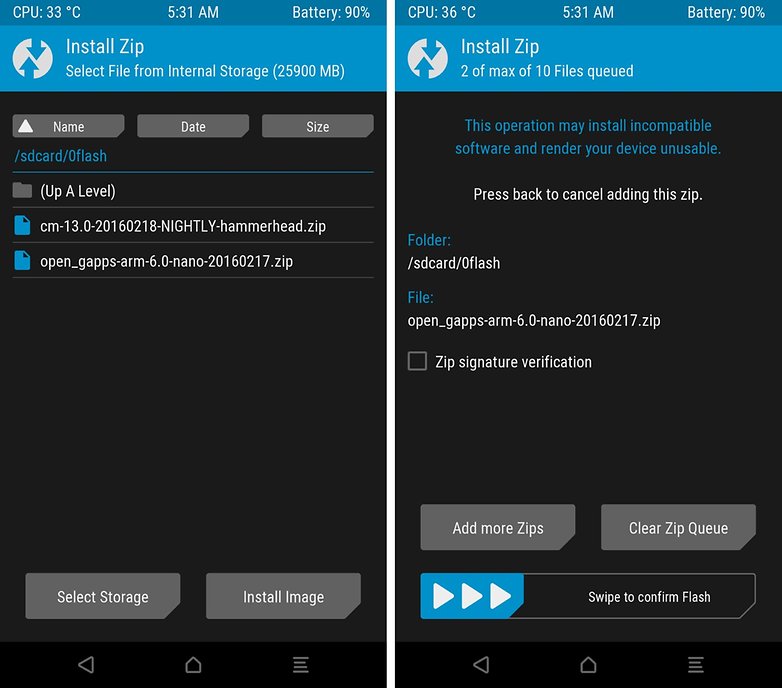
Fase 3: Resettare il dispositivo
Dal momento che avete perso le app e la configurazione, dovete resettare tutte le impostazioni iniziali del vostro device. Questo vuol dire che dovrete rifare un nuovo login a Google e reinstallare tutte le app. Ma adesso arriva il bello: godetevi il nuovo update e state tranquilli che i prossimi arriveranno automaticamente senza dover ricorrere a questa installazione per alcuni un po' complicata.
Vantaggi e feature dk CM 14.1 sul Galaxy S5
Abbiamo provato a fare un test veloce per vedere come va il Galaxy S5 con CyanogenMod 14.1 e non abbiamo riscontrato problemi. Persino l'NFC ed il lettore d'impronte digitalli lavorano senza intoppi. La fotocamera non può più contare sul supporto dell'HDR, ma comunque i risultati sono soddisfacenti. Guardate per credere.
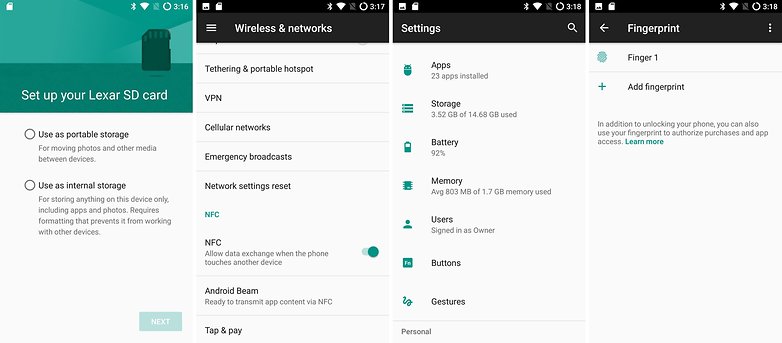
Sono rimasto stupito dal fatto che CM 14.1 riesca a riportare le feature più importanti sul Galaxy S5. Al contrario delle critiche che le vengono mosse contro, io credo che invece l'app della fotocamera lavori bene. Anzi, secondo me, con CM la fotocamera è migliorata nelle feature e nel controllo dell'esposizione.
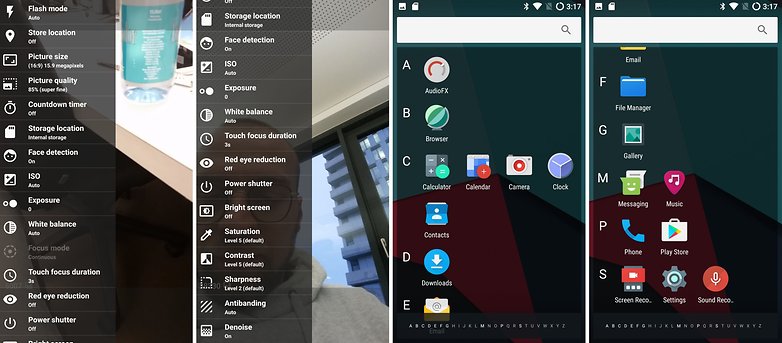
In generale l'S5 è migliorato di gran lunga grazie al nuovo firmware. Per circa 10 euro potreste anche comprare una nuova batteria del Galaxy S5 cosicché possiate avere tra le mani uno smartphone da sfruttare per un altro anno.
Link utili
Sulla nostra pagina della community potreste fare presenti eventuali problemi. Il Samsung Galaxy S5 è uno smartphone molto popolare quindi potrete trovare facilmente delle risposte.
Come ve la passate col modding?
Cosa fate quando le case produttrici smettono di supportare il telefono che avete in tasca? Installate l'update soli o comprate un altro device mettendo nel cassetto quello vecchio? Siete contenti del vostro firmware, anche se non è aggiornato all'ultima versione? Fatecelo sapere nei commenti.


Installato e provato, ma ora vorrei tornare all'originale di samsung, come posso fare? Grazie
ciao a tutti.. Questa procedura funziona anche su s5 neo?
Grazie
ciao mi sono perso alla fase 3. come faccio a resettare? grazie
per rendere questo processo avrebbe dovuto fare radicato il mio cellulare per installare Android 7 ?
Preferisco tenermi il marshmallow 6.0.1 originale...ho messo tante volte rom modificate ma non sono mai stabili a lungo. Ma poi la maggior parte dei utenti non usa altro che whatsapp,fb,chiamate e qualche giochino...quindi cambia proprio nulla da marshmallow a nougat.
come si fa col Samsung galaxy tab 2 e col mediacom winpad w801
forse sarebbe da scrivere in rilievo che questa procedura invalida la garanzia del telefono per chi come me ce l'ha ancora in garanzia.
Comunque ragazzi il forum di cyanogen e il supporto sono stati chiusi difatti l'ultima versione e del 24 di dicembre e se cercate online su diversi siti hanno annunciato la chiusura ( purtroppo) di cyanogen . comunque io era quasi un hanno che utilizzavo la loro ROM e non ho mai avuto problemi erano fantastici!!!!!
Perché?!
cmq per tenere aggiornati i device più vecchi, questo è l'unico modo. poi cmq con CYANOGENMOD, S5 ne gioverà e nn poco. complementi per la guida, adatta ad utenti meno esperti.
Sul mio J5 avrei voluto fare la stessa cosa, ma ho un problema: quando provo ad ottenere i diritti di root mi da errore!
Avete qualche consiglio da darmi? È un J5 SMJ500FN con 6.0.1 Marshmallow